光盘刻录怎么刻文件 光盘如何刻录文件教程
更新时间:2024-03-07 14:04:36作者:yang
光盘刻录已成为我们日常生活中常用的数据存储方式之一,无论是备份重要文件,还是制作音乐、视频光盘,光盘刻录都能满足我们的需求。对于一些刚接触光盘刻录的人来说,可能会对刻录文件的步骤和操作感到困惑。本文将为大家介绍光盘刻录文件的教程,帮助大家轻松掌握光盘刻录的技巧。无论您是初学者还是有一定经验的用户,相信本文都能为您提供一些帮助和指导。接下来让我们一起来了解光盘刻录文件的详细步骤吧!
方法如下:
1.按一下笔记本右侧光驱的按钮,打开光驱,放入新的空光盘。

2.合上光驱以后,电脑系统自动检测。弹出刻“自动播放”对话框,然后选择“将文件刻录到光盘”。
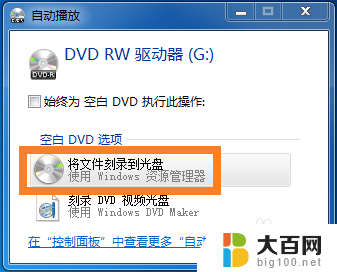
3.确定后,弹出“刻录光盘”对话框,选择“类似于USB闪存存储器”。
随便看看:在这里你还可以修改下标题;
如果上一步没有自动播放,可以双击光驱图标进入这一步。
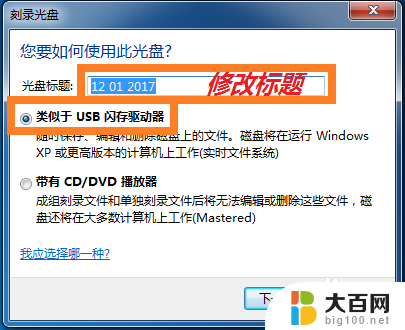
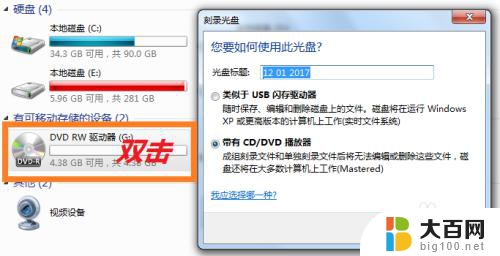
4.点击“下一步”后,光盘开始格式化。然后弹出“自动播放”对话框,选择“打开文件夹以查看文件”。
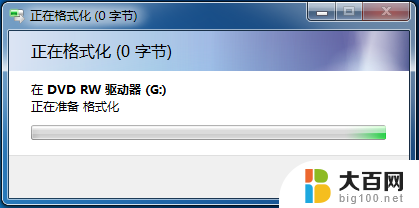
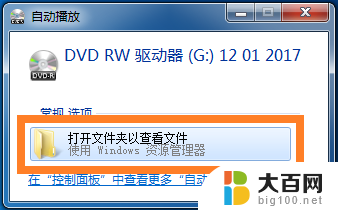
5.按照提示,把要刻录的文件按住鼠标左键拖拽到右边空白处。
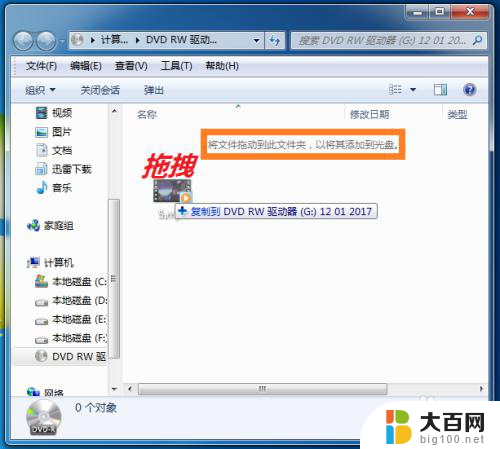
6.视文件大小,复制到光盘要等待一些时间。
完成后,直接右键单击左侧光驱图标,在菜单中点击“弹出”。

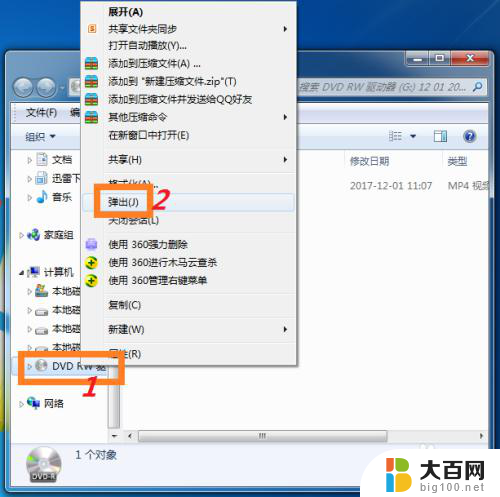
7.再等待一会,刻录好的光盘自动弹出,就完成了。
你可以用记号笔在光盘背面上写点什么做个标记。

以上就是刻录光盘时如何刻录文件的全部内容,如果您遇到这种情况,可以尝试按照小编的方法解决,希望对大家有所帮助。
光盘刻录怎么刻文件 光盘如何刻录文件教程相关教程
- 电脑文件怎样刻录到光盘 光盘刻录步骤
- wendousi10怎么刻录光盘 Windows 10如何刻录光盘图片
- 怎么刻盘存文件 光盘刻录教程
- 刻录到光盘里的文件怎么删除 如何使用光盘刻录文件
- 电脑文件刻录到光盘上 如何将文件刻录到光盘的步骤
- 电脑上dvd光驱能刻录光盘吗 光驱怎么判断是否能刻录
- 怎么把电脑视频刻录到光盘 视频文件刻录到光盘的方法
- 刻录准备好写入到光盘 文件写入光盘的详细操作
- 想用电脑刻录光盘 电脑刻录光盘步骤
- 电脑光盘无法刻录 电脑刻录光盘步骤
- 苹果进windows系统 Mac 双系统如何使用 Option 键切换
- win开机不显示桌面 电脑开机后黑屏无法显示桌面解决方法
- windows nginx自动启动 Windows环境下Nginx开机自启动实现方法
- winds自动更新关闭 笔记本电脑关闭自动更新方法
- 怎样把windows更新关闭 笔记本电脑如何关闭自动更新
- windows怎么把软件删干净 如何在笔记本上彻底删除软件
电脑教程推荐